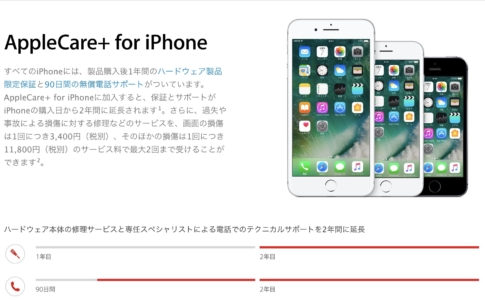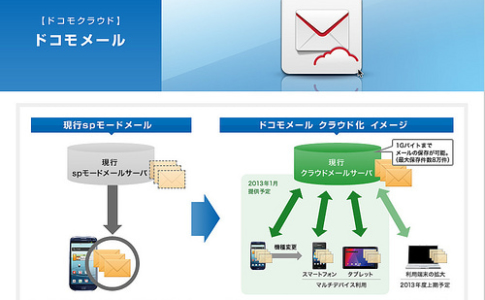僕はdocomo回線を20年ほど契約している。
iモードメール時代から、長年キャリアメールを持っているが、スマホの普及に伴い、LINEやFacebookに連絡手段が変わったので、利用機会は激減した。
もはやメインの連絡手段ではないので、メールを見ることを忘れることも多いのだが、しばらく前にとんでもない事に気がついた。
いつの間にかドコモメール(メッセージRなども含む)を受信する設定がなくなっていた
ドコモから届く重要な案内は、
- SMS
- メッセージR
- ドコモメール
などを通じて行われるため、連絡手段としては不要でも、キャリアとの接点という意味では重要な存在。
ドコモメールなどの設定は、通常キャリアが用意した設定プロファイルを使う。なので、iTunesやiCloudから復元しても、対象外となっていたので注意が必要だなと思った。
本ページはアフィリエイトプログラムによる収益を得ています。
目次
ドコモメールはWEBメールなので、データ・メール設定の引き継ぎは不要

まず、大前提の話だが、ドコモメールは全てクラウド化されている、WEBメールサービスだ。
- iモードメール
- SPモードメール
と呼ばれるサービスがかつて存在したが、かなり古いスマホを除きスマートフォンで利用するドコモのメールは「ドコモメール」に統合されている。
ドコモメールは、GmailのようなWEBメールなので、
- データはクラウド上に保管
- 複数のデバイスから確認できる
という特徴があるので、iPhoneに限らずAndroidでも機種変更に伴う、データ・メール設定の引き継ぎは不要だ。
新しいスマホで、dアカウントにログインすれば基本的にそのまま使える
なのだが、iOSにおいては標準メールアプリで確認するために、アカウント設定が必要となり、dアカウントのセットアップにプロファイルインストールが推奨されている。
このプロファイルインストールを忘れると、ドコモメールが閲覧出来ないので注意して欲しい、というのがこの記事で伝えたい内容だ。
なので、データが消えるとか、引き継ぎに失敗するなんてことは基本あり得ないので、安心して欲しい。
iPhoneをバックアップから復元する3つの方法
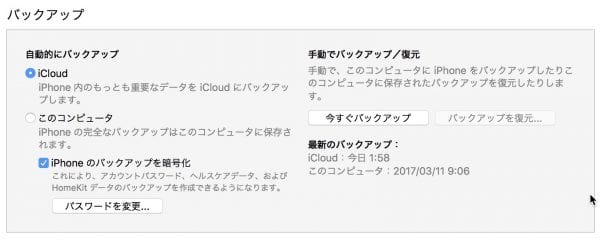
2019年になっても、Androidと比較してiPhoneが優れていると思うのは、バックアップからの復元機能だ。
iPhone(iPadも含む)バックアップは大きく分けると以下の2種類。
- iCloud
- iTunes
なのだが、iTunesのバックアップはさらに暗号化バックアップというものがある。
方法毎のバックアップ内容を簡単にまとめると以下のような感じだ。
| バックアップ方法 | アプリ | アカウント | パスワード | 復元速度 |
|---|---|---|---|---|
| iCloud | ○ | ○ | × | 遅い |
| iTunes | ○ | ○ | × | 早い |
| iTunes(暗号化) | ○ | ○ | ○ | 早い |
iCloudとiTunesの大きな違いは復元速度。
iCloudはネットワーク経由で、iTunesはMacなどPCの接続が前提になるため、どうしても速度に差が出てしまう。
そして、暗号化バックアップを行う最大のメリットはパスワード情報も復元されるということ。
多少時間がかかることを除けば(容量にもよるが1時間程度)、バックアップからの復元を実行すれば後は待つだけで移行前の環境がそのまま復元するというのはとても便利。
この復元操作を行えば、例えばメールアカウントなど機密性の高い情報も復元してくれる。ヘルスケアデータなども同様。
ただし、アプリ毎に個別で認証しているものは対象外となることが多い。
ドコモメールのプロファイルに関して言うと、暗号化バックアップでも復元対象外だったことが曲者だった。
iPhoneのバックアップ体制
このように、iPhoneのバックアップはいくつかの方法があるのだが、僕はiCloudをデフォルト設定とし、これを緊急用と位置付けている。
理由は、毎日放っておいてもバックアップをしてくれるからだ。
そして、iTunesのバックアップは思い浮かんだ時と、
- 機種変更
- 故障交換
など事前に端末が変わると分かっている時に実施することが多い。長年iPhoneを使っているが、実はある日突然動かなくなったなんて事には1度も遭遇していない。
機種変更によるデータ移行は事前に分かる話なので、iTunesで暗号化バックアップを行い、復元を行っていた。
ちなみにいうと故障時の対応もほぼ同じで、僕はiPhoneに必ずAppleCare+を付けるので、調子が悪くなった場合は、エクスプレス交換サービスでサクッとリフレッシュ品に交換する。
機種変更・故障交換でiPhoneを再セットアップする際はドコモのプロファイルもインストール
暗号化バックアップから復元すると、ほぼ全ての設定が再設定を行う必要もなく、そのまま使える。
僕の場合メインのメールアカウントはGmailで、Gmailはメールアプリで個別に設定している情報になるため、復元後もそのまま使えていた。
なので、サブの位置付けとなるドコモメールの設定がなくなっていることに数ヶ月気づいていなかった。
ドコモメールは、docomoが提供する設定プロファイルを使って設定していたのだが、
暗号化バックアップでこの情報も復元されていると思い込んでいたからだ。
実際は復元の対象外だったのだが。
というわけで、iTunesの暗号化バックアップからiPhoneを復元した場合も、ドコモメールのプロファイルインストールは再度実施する必要がある。
ドコモのプロファイルを再インストールする方法
手順はドコモが提供するマニュアルなどにも記載されているため、簡単に解説。
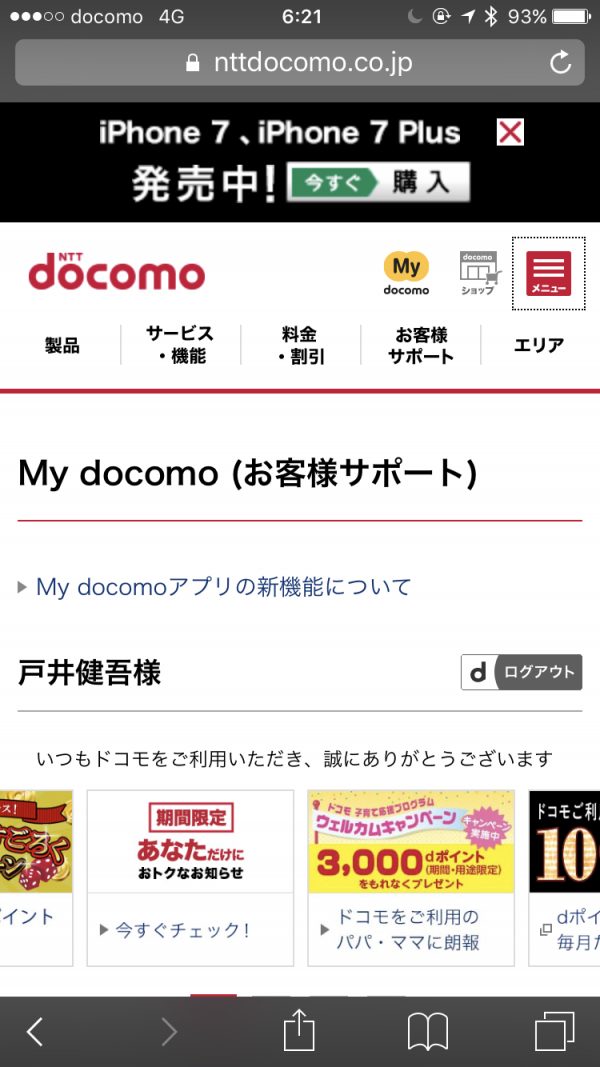
まず、会員サイトのMy docomo(マイドコモ)に接続する。
この時、Wi-Fi接続でなく、ドコモ回線(LTE)で接続するように注意しよう。
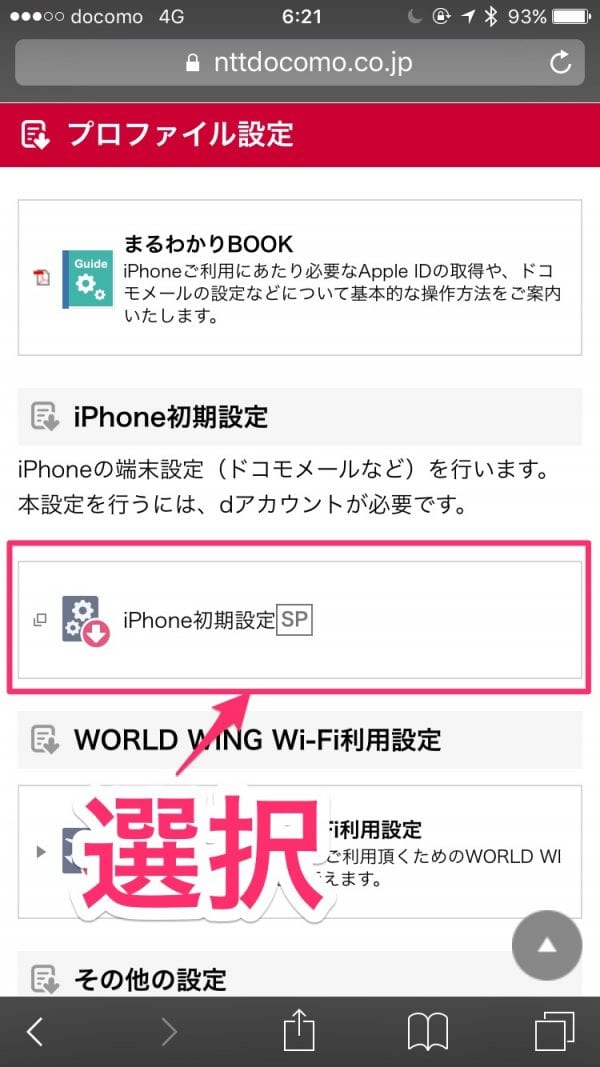
そこからプロファイル設定に進み、『iPhone初期設定』を選択する。
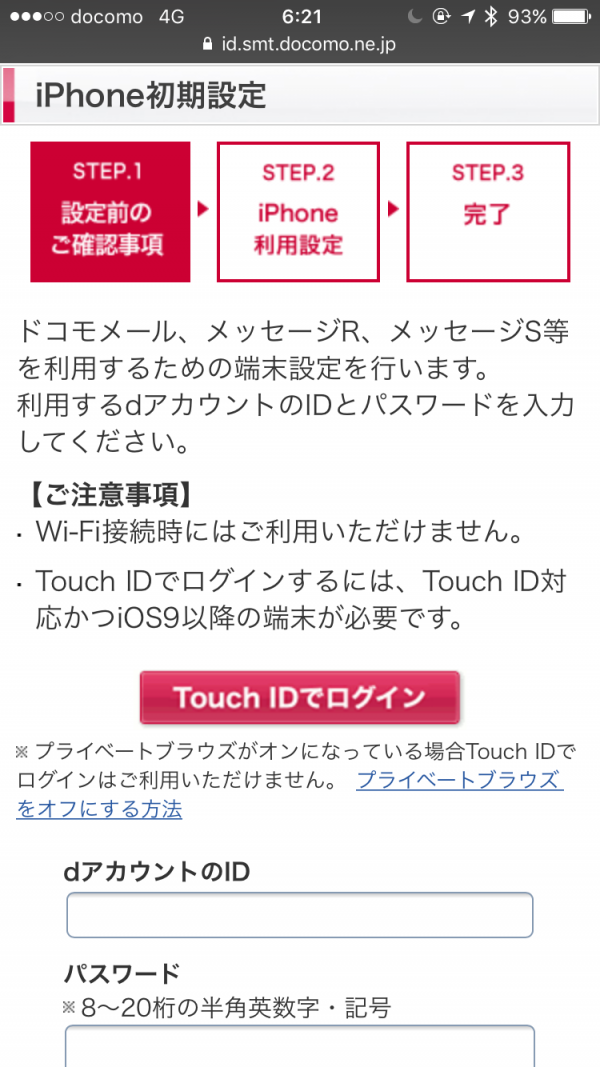
あとはウィザードに従ってdアカウント情報を入力し、
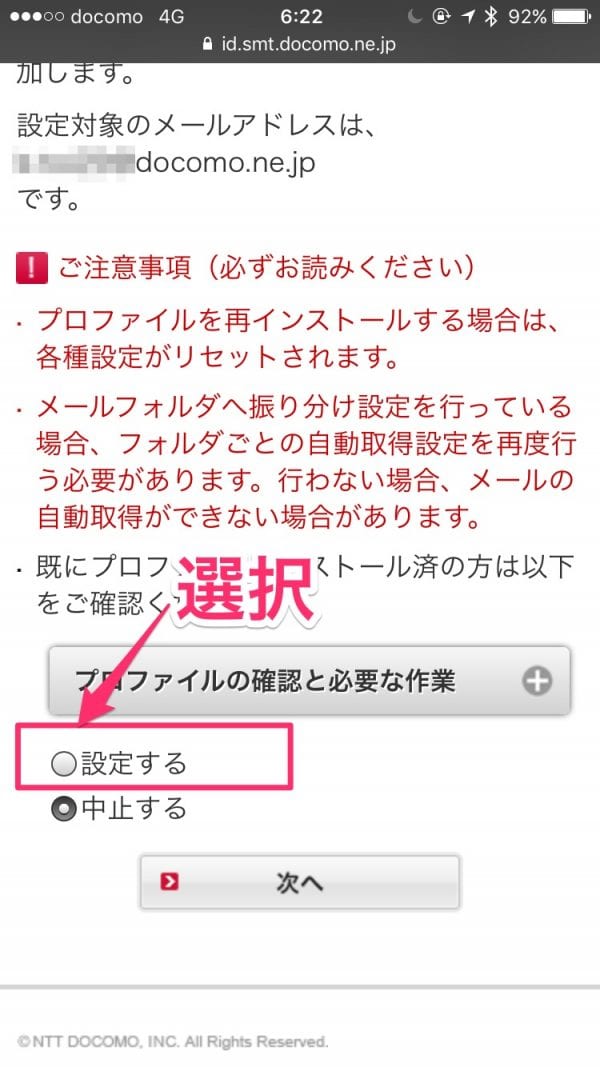
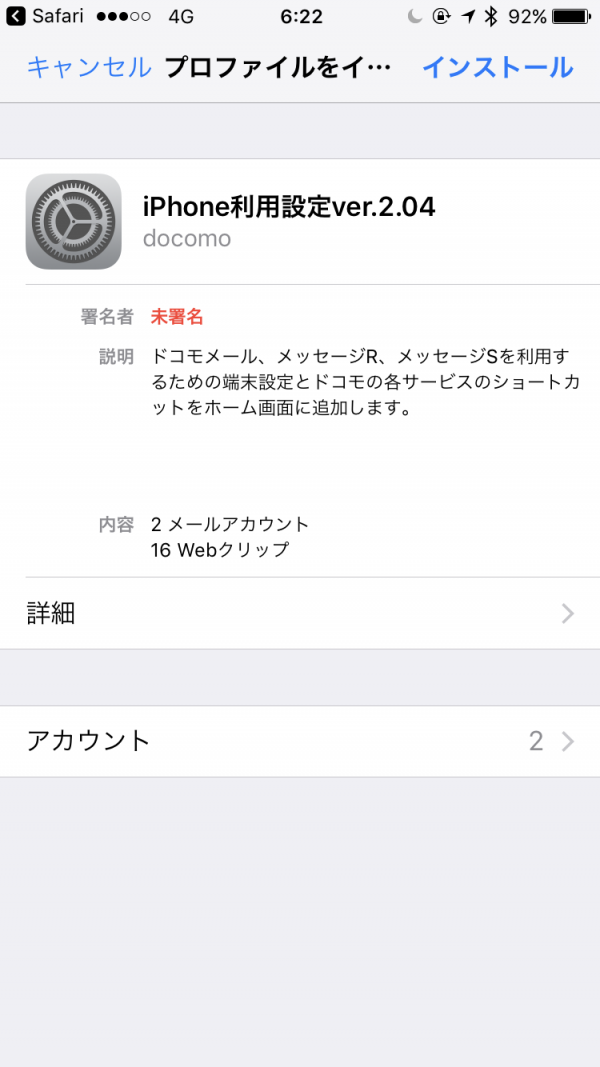
最終的に『iPhone利用設定』というプロファイルをインストールすれば完了だ。
なお、1度質問を受けたことがあるのだが、この設定を行う際のブラウザは必ず『Safari』を利用するようにして欲しい。
どうもChromeだとプロファイルのインストールに進めないようだ。
終わりに

約3ヶ月ドコモメールを受信出来ない状況になっていたのだが、再設定を行い受信しても、返信が必要な連絡は1件も無かった。
これをみてもう無くてもいいんじゃないかって正直思ったが、未だにキャリアメールでないと登録出来ないサービスもゼロではないので、一応持っておく意味はある。
こういうのは僕のように中途半端に慣れている人程忘れがちなので、注意して欲しい。
ドコモでスマホを買うならオンラインショップがおすすめ
購入手続きはオンラインショップで行うのがおすすめです。
利用するメリットは、以下のようなものがあります。

- 24時間受付可能
- 2,750円以上の購入で送料無料
- 全手続きで事務手数料が「完全無料」
- キャンペーンが多い
- 公式ショップだから安心して購入できる
- 機種変更は「モバイル回線からの注文のみ可能

ドコモ最新キャンペーンページで詳しく解説しているので、ぜひ参考にしてください!
注目の料金プラン「ahamo」・「5Gギガホプレミア」
2021年3月以降、料金プランが大きく変わります。ほとんどの方はプラン変更する価値があるので理解しておきましょう。
「ahamo」が目立っていますが、1,000円値下げされて、テザリング込みで「データ通信無制限」の「5Gギガホプレミア」はヘビーユーザー要チェックプランです

元携帯ショップ店員の僕も驚くようなプランで、各社同種のプランを出しましたが、以下の記事で詳しく解説しています


- ドコモ料金をdカード払いで2年縛りの違約金1000円が0円に
- ドコモ通信料の節約方法を知りたい方はこちら
20年以上ドコモを契約している管理人が、これまで書いて来たサービスの解説・お得な使い方などを、ドコモカテゴリートップページでは整理して紹介しています。
▼以下の画像をクリック!